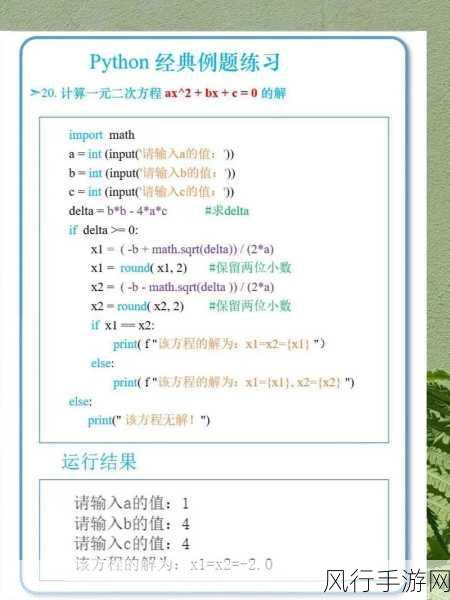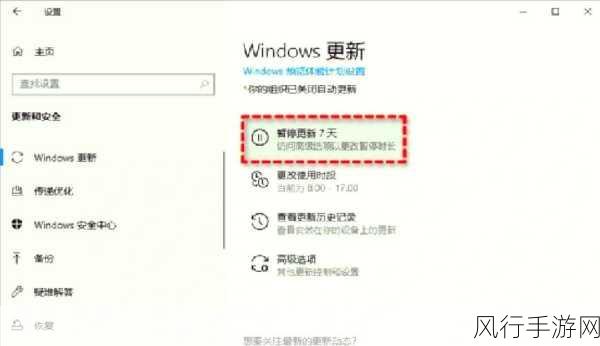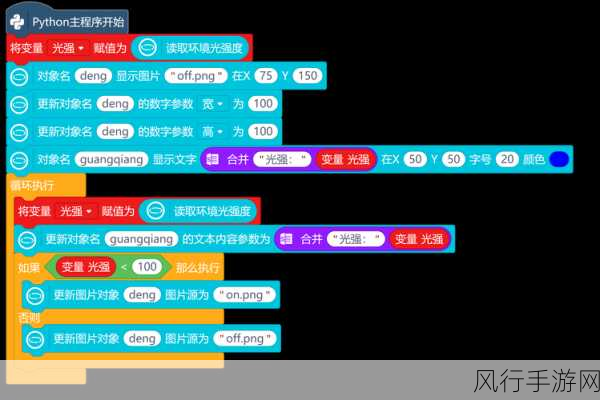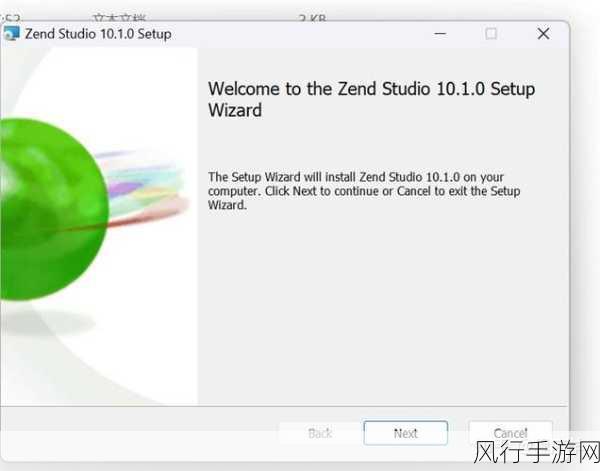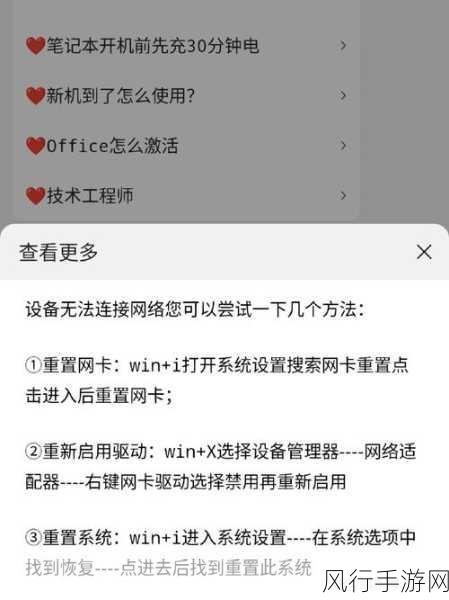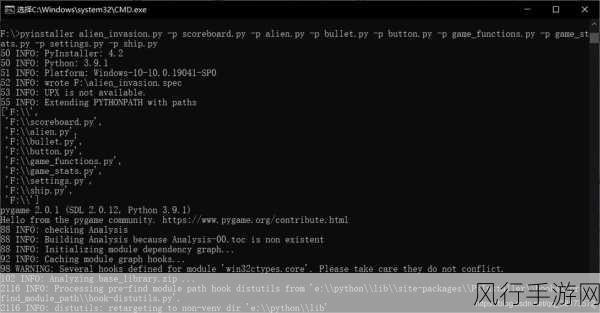对于许多家庭网络用户来说,正确设置家用路由器的 WAN 口是确保稳定高速网络连接的关键步骤,但这一过程可能会让一些不太熟悉网络技术的朋友感到困惑,别担心,接下来就让我为您详细讲解家用路由器 WAN 口的设置方法。
家用路由器的 WAN 口,就是用于连接外部网络的接口,它的设置正确与否直接影响到您能否顺利访问互联网。

在设置 WAN 口之前,我们需要先了解自家的网络接入方式,常见的有宽带拨号(PPPoE)、动态 IP 以及静态 IP 这几种,如果您使用的是宽带拨号,那么在设置 WAN 口时,您需要输入运营商提供的宽带账号和密码,而如果您的网络是通过动态 IP 方式获取的,通常路由器会自动获取相关的网络参数,您无需过多操作,对于静态 IP 的情况,您则需要准确输入运营商给定的 IP 地址、子网掩码、网关和 DNS 服务器等信息。
我们以常见的路由器设置界面为例,来看看具体的操作步骤,用电脑或手机连接到路由器的无线网络或者通过网线连接到路由器的 LAN 口,在浏览器中输入路由器的管理地址,通常可以在路由器背面的标签上找到,进入管理界面后,找到“网络设置”或“WAN 口设置”等相关选项。
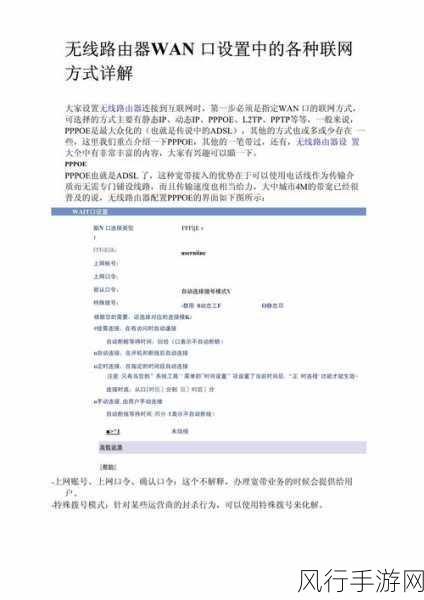
如果您是宽带拨号用户,在相应的选项中选择“PPPoE”,然后输入正确的宽带账号和密码,并点击保存或应用,若是动态 IP 方式,选择“动态 IP”即可,而对于静态 IP 接入,依次填入运营商提供的 IP 地址、子网掩码、网关和 DNS 服务器等信息,再保存设置。
设置完成后,记得检查一下 WAN 口的连接状态,一般在路由器的管理界面中会有相关的状态显示,如果显示已连接,并且能够正常上网,那么恭喜您,WAN 口设置成功了!
家用路由器 WAN 口的设置虽然看起来有些复杂,但只要按照上述步骤,结合自家的网络接入方式进行正确操作,您就能轻松搞定,让家庭网络畅通无阻,希望这篇文章能对您有所帮助,让您在家中享受快速稳定的网络连接。